wampserver下配置虚拟主机实现多站点支持[修改]
wampserver创建多个站点

导读:WampServer一款Windows Apache Mysql PHP集成安装环境软件,减少了繁琐的本地环境配置过程,方便了基于PHP的网站程序进行本地化操作和浏览。
wampserver安装之后默认是一个站点目录,但有时候根据需求需要测试多个站点程序,如何利用wampserver创建多个站点,下文给大家整理了操作方法,以供参考。
方法流程:(以创建一个名为ceshi的新站点为例)1.打开wampserver根目录,创建一个ceshi文件夹,作为新站点的根目录。
2.打开bin文件夹下的apache文件夹,打开apache的安装目录,apache版本大家可能会有不同,我的是2.4版3.用代码编辑工具(dw或者N++ 同类工具都可以),打开conf文件夹下的httpd.conf,将代码httpd-vhosts.conf前面的#去掉,保存文件;4.还是在conf文件夹下,打开extra目录中的httpd-vhosts.conf,在文件最下方添加如下代码(标红代码为站点名),然后保存退出:<VirtualHost *:80>ServerName ceshiServerAlias ceshiDocumentRoot "${INSTALL_DIR}/ceshi"<Directory "${INSTALL_DIR}/ceshi/">Options +Indexes +Includes +FollowSymLinks +MultiViewsAllowOverride AllRequire local</Directory></VirtualHost>5.打开C:\Windows\System32\drivers\etc 下的hosts文件,这是个没有后缀的文件;6.在文件末尾添加一行代码,然后保存关闭:127.0.0.1 ceshi7.在ceshi 文件夹放上一个index.html文件,内容为dir,通过本地浏览器访问http://ceshi 可以看到站点已经创建成功了,用此方法可以继续创建多个站点。
wampapache设置虚拟主机多端口虚拟目录
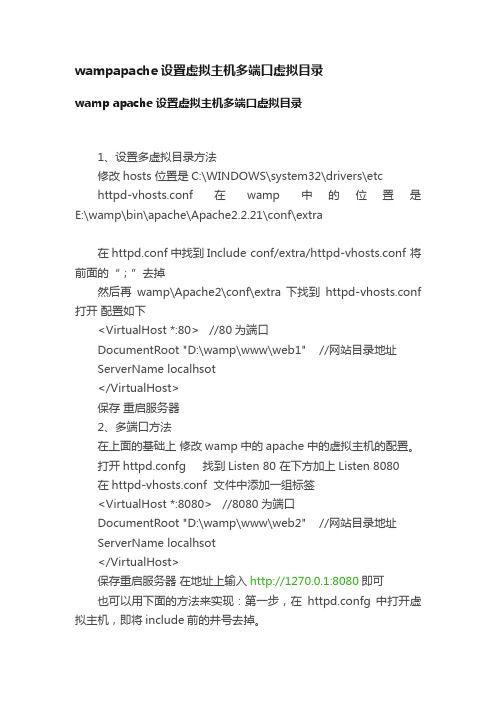
wampapache设置虚拟主机多端口虚拟目录wamp apache设置虚拟主机多端口虚拟目录1、设置多虚拟目录方法修改hosts 位置是C:\WINDOWS\system32\drivers\etchttpd-vhosts.conf在wamp中的位置是E:\wamp\bin\apache\Apache2.2.21\conf\extra在httpd.conf中找到Include conf/extra/httpd-vhosts.conf 将前面的“;”去掉然后再wamp\Apache2\conf\extra 下找到httpd-vhosts.conf 打开配置如下<VirtualHost *:80> //80为端口DocumentRoot "D:\wamp\www\web1" //网站目录地址ServerName localhsot</VirtualHost>保存重启服务器2、多端口方法在上面的基础上修改wamp中的apache中的虚拟主机的配置。
打开httpd.confg 找到Listen 80 在下方加上Listen 8080在httpd-vhosts.conf 文件中添加一组标签<VirtualHost *:8080> //8080为端口DocumentRoot "D:\wamp\www\web2" //网站目录地址ServerName localhsot</VirtualHost>保存重启服务器在地址上输入http://1270.0.1:8080即可也可以用下面的方法来实现:第一步,在httpd.confg 中打开虚拟主机,即将include前的井号去掉。
# Virtual hosts# Include conf/extra/httpd-vhosts.conf虚拟主机打开后就可以在httpd-vhosts.conf文件中添加你的主机配置。
WAMPSERVER2.1 配置说明

<?php
echo “hello world!”;
?>
将 text.php,放到 D:\web 里,打开 IE:http://localhost/text.php ,刷新之后报 404 错误;
将 text.php,放到 D:\wamp\www 里,打开 IE:http://localhost/text.php,刷新之后显示:“hello world!”, 正常。
解决的方法,打开 config.inc.php 文件位于 wamp\apps\phpmyadmin3.2.0.1 文件夹下。找到 ='root';m$cfg['Servers']['password']='';将改好的密码放到''里就可以了。
到此 php,mysql,apache 的基本配置全部完成。
设置虚拟目录(Alias 目录):一般设置了 Web 主目录吼,该目录下的结构会随之一并应用于 Web 服 务,例如在 Web 主目录中 admin 文件夹,其中包含一个 admin_index.php 文件,那么你可以通过输入 http://localhost/admin/admin_index.php 来执行该页面。然而,为了方便管理庞大的应用系统,有时候会把 不同的应用放到不同的文件夹下,并且这个文件夹不在 Web 主目录。那么,可以通过映射这样一个虚拟目 录达到相同的效果。(目前我还是不懂虚拟目录的用法,希望碰到例子能让自己明白,等我明白了在局举 例。)
因为phpmyadminphpmyadminphpmyadmin是基于是基于是基于phpwebphpwebphpweb页面的他需要先连接到页面的他需要先连接到页面的他需要先连接到mysqlmysqlmysql数据库才能提供各数据库才能提供各数据库才能提供各种操作功能但现在你只修了种操作功能但现在你只修了种操作功能但现在你只修了mysqlmysqlmysql服务器服务器服务器rootrootroot账户密码而没有和账户密码而没有和账户密码而没有和phpmyadminphpmyadminphpmyadmin配置文件中保存的密配置文件中保存的密配置文件中保存的密码一样这样码一样这样码一样这样phpmyadminphpmyadminphpmyadmin就连接不上就连接不上就连接不上mysqlmysqlmysql数据库所以报错
WampServer配置可局域网访问站点
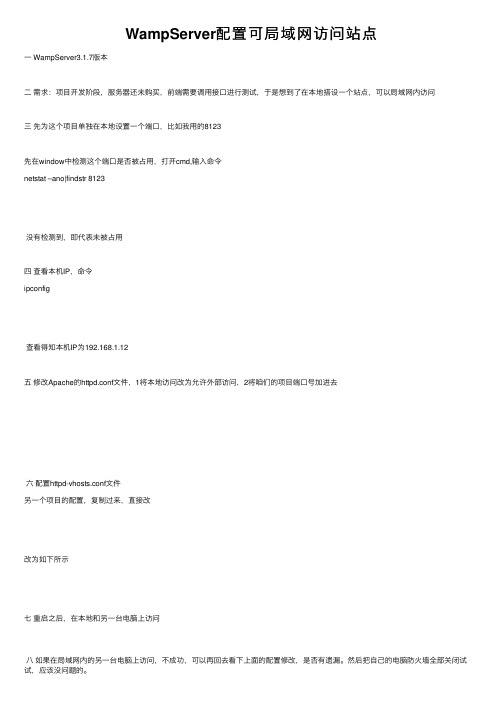
WampServer配置可局域⽹访问站点
⼀ WampServer3.1.7版本
⼆需求:项⽬开发阶段,服务器还未购买,前端需要调⽤接⼝进⾏测试,于是想到了在本地搭设⼀个站点,可以局域⽹内访问
三先为这个项⽬单独在本地设置⼀个端⼝,⽐如我⽤的8123
先在window中检测这个端⼝是否被占⽤,打开cmd,输⼊命令
netstat –ano|findstr 8123
没有检测到,即代表未被占⽤
四查看本机IP,命令
ipconfig
查看得知本机IP为192.168.1.12
五修改Apache的httpd.conf⽂件,1将本地访问改为允许外部访问,2将咱们的项⽬端⼝号加进去
六配置httpd-vhosts.conf⽂件
另⼀个项⽬的配置,复制过来,直接改
改为如下所⽰
七重启之后,在本地和另⼀台电脑上访问
⼋如果在局域⽹内的另⼀台电脑上访问,不成功,可以再回去看下上⾯的配置修改,是否有遗漏。
然后把⾃⼰的电脑防⽕墙全部关闭试试,应该没问题的。
wampserver的配置教程图文并茂 超级详细

windows环境下wampserver的配置教程——超级详细对于初做PHP网站的朋友来说,第一步肯定是希望在自己电脑是搭建PHP环境,省去空间和上传的麻烦!但搭建环境也不是件容易的事情,特别是对于新手同学来说!因此在这里跟大家介绍我作为一名新手在使用的方便好用的PHP服务器架设软件,那就是wampserver,这款软件在安装的过程中就已经把Apache、MySQL、PHP继承好了,而且也做好了相应的配置,除此之外,还加上了SQLitemanager和Phpmyadmin,省去了很多复杂的配置过程,让我们能把更多的时间放在程序开发上。
更值得高兴地是这款软件也是完全免费的。
重要提示:基本上每一步更改配置文件的操作结束之后,均在重启了相应服务之后才会生效,也就是说如果想要修改立即生效的话,必须在修改完毕保存之后重新启动一下相应的服务!一、安装wampserver 安装wampserver的过程很简单,只要一直点击next就可以完成安装了:依次按图操作了7、上图为选择默认浏览工具:安装过程中会提示要选择默认浏览工具,如上图所示,不过要注意哦,这个浏览工具,指的可不是浏览器哦,它指的是windows的浏览器,也就是explorer.exe,默认的就是这个,直接点击“打开”就可以了。
8、如上图所示,会提示一个输入管理员邮箱以及邮箱SMTP服务器的窗口,这个如果大家愿意填写,可以填一下,不过一般情况下直接点击next就可以了,不会影响安装 OK,安装顺利结束10、安装完之后屏幕右下角就会出来一个标记你右键单击,然后依次选择Language—Chinese11、左键单击,再点击“www目录”会打开安装wampserver默认存放网页文件夹,但是很多时候,我们存放网页的文件夹并不是在那个目录下的,怎么才能改掉这个目录呢?当然有办法,打开wampserver的安装目录,在打开里面的“script”文件夹,用记事本打开里面的config.inc.php,找到“$wwwDir= $c_installDir.'/www';”,改成大家希望的目录就行了,比如改成D:\website,对应的代码就是$wwwDir= …D:/website‟;(注意,windows下表示路径的“\”在这里必须改为“/”)。
wamp的使用方法
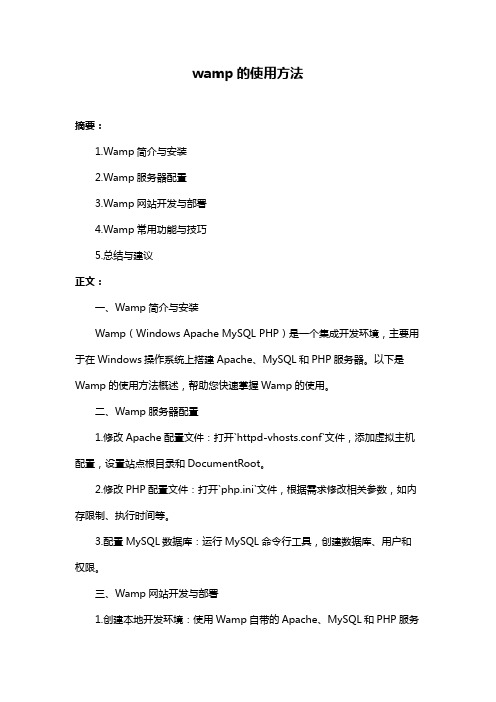
wamp的使用方法摘要:1.Wamp简介与安装2.Wamp服务器配置3.Wamp网站开发与部署4.Wamp常用功能与技巧5.总结与建议正文:一、Wamp简介与安装Wamp(Windows Apache MySQL PHP)是一个集成开发环境,主要用于在Windows操作系统上搭建Apache、MySQL和PHP服务器。
以下是Wamp的使用方法概述,帮助您快速掌握Wamp的使用。
二、Wamp服务器配置1.修改Apache配置文件:打开`httpd-vhosts.conf`文件,添加虚拟主机配置,设置站点根目录和DocumentRoot。
2.修改PHP配置文件:打开`php.ini`文件,根据需求修改相关参数,如内存限制、执行时间等。
3.配置MySQL数据库:运行MySQL命令行工具,创建数据库、用户和权限。
三、Wamp网站开发与部署1.创建本地开发环境:使用Wamp自带的Apache、MySQL和PHP服务器,方便进行前端和后端开发。
2.数据库连接:在PHP代码中使用MySQLi或PDO扩展连接数据库。
3.部署网站到线上服务器:将本地开发环境部署到远程服务器,确保网站正常运行。
四、Wamp常用功能与技巧1.重启服务:通过Wamp控制面板重启Apache、MySQL和PHP服务。
2.安装扩展:使用Wamp自带的包管理器安装、更新和卸载PHP扩展。
3.配置虚拟主机:在Wamp控制面板中添加、编辑和删除虚拟主机。
五、总结与建议Wamp作为一个强大的集成开发环境,可以帮助开发者快速搭建本地开发环境。
熟练掌握Wamp的使用方法,可以提高开发效率,降低部署成本。
WampServer使用说明

WampServer使用说明1、设置phpmyadmin在WampServer安装完成后,通过http://localhost/打开后可以看到WampServer自带的一个简单的页面,里面有phpinfo、phpmyadmin和sqlitemanager三个工具。
打开phpmyadmin会在下方看到提示,root用户没有设置密码,我们先为root帐户设置密码。
点击phpmyadmin页面中部的“权限”,可以看到“用户一览”,这时候应该只有一行用户信息,即root localhost这一行,点击这一行最右侧的编辑权限图标,在新页面找到“更改密码”,为root用户设置密码,并点击“执行”。
然后刷新页面,会看到错误提示,这是因为帐户已经设置密码,到WampServer程序安装目录,在apps目录找到phpmyadmin的目录,打开phpmyadmin目录里面的config.inc.php文件,找到下面这一行:$cfg['Servers'][$i]['password'] = '';在等号右面的单引号里面输入刚才设置的密码,重新打开phpmyadmin的页面并刷新,这时候phpmyadmin就可以正常访问了。
好了,我已经用WampServer简单的架设起一个Apache + PHP + MySQL的服务器了。
-----------------------------------------------------------2、允许外网访问:wamp 默认是禁止外网访问APACHE的,左键点击右下的wamp 图标Apache - httpd.conf ,搜索关键字 "deny from ",会发现一处"deny from"将其下的一行"Allow from 127.0.0.1" 之前加一个 #号,表示注释掉,新插入一行,手动输入Allow from all 。
wamp虚拟主机配置教程

PHP中级篇Apaceh配置httpd-vhosts虚拟主机总结及留意事项经常使用Apache虚拟主机进行开发和测试,避孕但每次需要配置虚拟主机时都习惯性的ctrl+c和ctrl+v,这次由于重装系统,需要配置一个新的PHP开发环境虚拟主机,于是总结一下Apaceh配置httpd-vhosts虚拟主机使用方法和步骤,便于查找和使用。
开发环境:WAMP1.域名问题假设我们有两个域名:和为了方便测试,我们可以通过系统下的hosts文件,设定解析这两个域名时对应的ip,在xp 系统盘的windows\system32\drivers\etc 下,找到hosts文件,在其中添加两条127.0.0.1 127.0.0.1 即,都将域名指向本机。
2.需要配置的文件需要配置两个文件,即httpd.conf和httpd-vhosts.confhttpd.conf在apache服务器文件夹的conf里面httpd-vhosts.conf在conf文件夹的extra里面3.步骤3.1 修改httpd.conf文件(1)把#Include conf/extra/httpd-vhosts.conf前面的#去掉,意思是让httpd.conf文件包含httpd-vhosts.conf这个配置文件,这是apache的配置模块化的一个表现。
(2)将ServerName *:80 注释掉,即前面添加# 。
ServerName需要在httpd-vhosts.conf文件中配置,每个虚拟主机对应的ServerName都是不同的,ServerName 通常设定为域名,当然也可以设置成其他,*表示通配本机所有域名。
(3)将DocumentRoot "C:/webroot" 注释掉,每个虚拟主机的DocumentRoot 都是不同的,需要在httpd-vhosts.conf配置,所以将主配置文件中的注释掉。
(4)将<Directory “C:/webroot"> 标签和其内部的选项都注释掉,即#<Directory "C:/webroot"># Options None# AllowOverride None# Order allow,deny# Allow from all#</Directory>每个虚拟主机对于访问限制可以单独配置,当然也是在httpd-vhosts.conf配置,上面注释掉的,都是httpd.conf默认的ServerName、DocumentRoot和Directory属性,因为每个虚拟主机都可以有自己的配置,故可将这些默认的注释掉。
wampserver使用手册

WampServer使用手册一、简介1. WampServer是一款用于Windows操作系统的开发环境,用于支持Apache、MySQL和PHP的集成软件。
2. 它允许用户在本地计算机上搭建和运行Web应用程序,使得开发和调试工作变得更加方便快捷。
二、安装WampServer1. 下载用户可以在WampServer冠方全球信息站上下载最新版本的安装程序。
2. 安装过程双击安装程序,按照提示进行安装,选择安装路径及其他相关配置选项。
3. 启动WampServer安装完成后,用户可以在桌面上找到WampServer的快捷方式,双击启动程序。
三、WampServer界面介绍1. WampServer主窗口启动WampServer后,主窗口会显示在屏幕右下角的系统托盘中,用户可以通过鼠标右键点击图标来打开WampServer主界面。
2. 主界面功能在主界面中,用户可以快速启动、停止或重启Apache和MySQL服务,还可以访问phpMyAdmin等工具。
3. 菜单栏WampServer主界面的菜单栏提供了各种设置和管理选项,用户可以进行相关配置和操作。
四、配置WampServer1. Apache配置用户可以通过WampServer的菜单栏或配置文件来对Apache进行相关设置,如修改端口、虚拟主机等。
2. MySQL配置WampServer也允许用户对MySQL进行配置,包括设置用户名、密码、端口等参数。
3. PHP配置用户可以在WampServer中对PHP进行相关配置,如启用扩展、调整性能参数等。
五、使用WampServer开发全球信息站1. 创建全球信息站文件夹用户可以在WampServer的安装目录中找到件夹,将全球信息站文件放置在其中。
2. 访问全球信息站启动WampServer后,用户可以在浏览器中输入localhost来访问自己的全球信息站。
3. 调试全球信息站WampServer集成了PHP、Apache和MySQL,用户可以在本地进行全球信息站开发和调试工作,省去了搭建服务器的麻烦。
WAMPServer配置修改及问题汇总

WAMPServer配置修改及问题汇总备忘录软件版本wampserver2.5-Apache-2.4.9-Mysql-5.6.17-php5.5.12-64b------------------------------------------------------------------------------------------------------------------------------------ 配置修改自定义网站根目录:1、修改Apache配置:找到" 盘符:\wamp\bin\apache\apache2.4.9\conf\httpd.conf "下Apache 配置文件,查找documentroot关键字,修改230行位置documentroot路径和252行<Directory "路径">标签对中的路径2、修改WAMP菜单[www目录(W)]:在wamp根目录" 盘符:\wamp "下,找到wampmanager.ini文件,查找Menu.Left关键字,在[Menu.Left]下的Type: item; Caption: "www 目录"; Action: shellexecute; FileName: "d:/wamp/www"; Glyph: 2 中修改Caption(名字)和FileName(路径)Type: item; Caption: "WAMPworkspace 目录"; Action: shellexecute; FileName: "E:/WAMPworkspace"; Glyph: 2 接着在同目录下找到wampmanager.tpl文件,查找Menu.Left 关键字,在[Menu.Left]下的Type: item; Caption: "${w_wwwDirectory}"; Action: shellexecute; FileName: "${wwwDir}"; Glyph: 2中修改Caption(名字)和FileName(路径)Type: item; Caption: "WAMPworkspace 目录"; Action: shellexecute; FileName: "E:/WAMPworkspace"; Glyph: 2 重启服务WAMP多站定配置1、找到" 盘符:\wamp\bin\apache\apache2.4.9\conf\extrea\httpd-vhosts.conf "下Apache的配置文件(作用:" 虚拟目录配置文件 "),复制<VirtualHost *:80>//80是端口,修改过端口的需要改端口值****************************************.comDocumentRoot "c:/Apache24/docs/"ServerName ErrorLog "logs/-error.log"CustomLog "logs/-access.log" common</VirtualHost>标签对即可,ServerAdmin:设置管理员邮箱地址;DocumentRoot:网站目录所在路径;ServerName:主机名;ErrorLog:错误日志;CustomLog:日常日志例如添加站点<VirtualHost *:80>DocumentRoot "E:/WAMPworkspace/demo"ServerName</VirtualHost>2、找到Apache配置文件" httpd.conf",查找httpd-vhosts,#Include conf/extra/httpd-vhosts.conf 去掉前边的"#"(#表示注释),修改为Include conf/extra/httpd-vhosts.conf3、修改windows hosts文件:目录:" C:\Windows\System32\drivers\etc\hosts " ,在最后添加以下语句配置站点:127.0.0.1 //遇到时,优先从127.0.0.1请求资源说明:由于我使用的版本是WAMP2.5的版本,所以在httpd.conf文件的<Directory "E:/WAMPworkspace/">...</Directory>标签对中如下显示# onlineoffline tag - don't removeRequire local此处的值不必修改,如果是WAMP的早期版本,在httpd.conf 文件的<Directory "E:/WAMPworkspace/">...</Directory>标签对中如下显示# onlineoffline tag - don't removeOrder Deny,AllowDeny from allAllow from 127.0.0.1意思是说,拒绝一切访问资源,但允许127.0.0.1的访问资源,修改为# onlineoffline tag - don't removeOrder Deny,AllowAllow from all# Allow from 127.0.0.1重启服务最后尝试用访问站点看看(首先要之前设置的demo站点中有内容) 自定义端口号1、找到Apache配置文件httpd.conf,查找Listen关键字,找到#Listen 12.34.56.78:80Listen 0.0.0.0:80Listen [::0]:80修改加粗处的端口号(任意端口)2、找到Apache配置文件httpd.conf,查找ServerName localhost关键字,在221行位置,找到ServerName localhost:80修改加粗处的端口号(和第一步修改的端口一致)3、修改WAMP菜单找到wampmanager.ini文件,查找Menu.Left关键字,找到Caption为Localhost、phpMyAdmin的菜单项,在Parameters的内容中加入端口Type: item; Caption: "Localhost"; Action: run; FileName: "C:\Windows\explorer.exe"; Parameters: "http://localhost:8088/"; Glyph: 5Type: item; Caption: "phpMyAdmin"; Action: run; FileName: "C:\Windows\explorer.exe"; Parameters: "http://localhost:8088/phpmyadmin/"; Glyph: 5找到wampmanager.tpl文件,查找Menu.Left关键字,找到Caption为${w_localhost}、${w_phpmyadmin}的菜单项,在Parameters的内容中加入端口Type: item; Caption: "${w_localhost}"; Action: run; FileName: "${c_navigator}"; Parameters: "http://localhost:8088/"; Glyph: 5 Type: item; Caption: "${w_phpmyadmin}"; Action: run; FileName: "${c_navigator}"; Parameters: "http://localhost:8088/phpmyadmin/"; Glyph: 5重启服务注意:修改完端口后,之前配置的站点中的端口号都要修改,例如修改端口为8088,访问:8088/看看修改结果------------------------------------------------------------------------------------------------------------------------------------ 问题一Apache服务无法启动,WAMPServer图标处于粉红色解决办法:卸载重装------------------------------------------------------------------------------------------------------------------------------------ WAMPServer配置修改及问题汇总的更多相关文章1.F iddler-002-常用配置修改日常在应用Fiddler 进行网络抓包时,有时需要查看服务器的类型或者其他信息,此文主要讲述实际应用中针对Fiddler 进行的定制化配置,以方便日常的工作学习. 第一:显示服务器的类型和请求域名 ...2.T omcat常用配置修改Tomcat常用配置修改说明运行需要设置环境变量 JAVA_HOME 即JDK安装目录tomcat 默认登录地址http://localhost:8080 配置tomcat 1.端口设置打开 ...3.m aven 配置: 修改默认的 .m2仓库默认存储路径.maven 配置: 修改默认的 .m2仓库默认存储路径. 一 .在系统maven里修改 1.在maven_HOME/conf/下找到配置文档 settings.xml 在文档中添加如下的配置说明 & ...4.d ocker国内镜像拉取和镜像加速registry-mirrors配置修改docker国内镜像拉取和镜像加速registry-mirrors配置修改学习了:/u014231523/article/details/61197945 站 ...5.W ampServer配置可局域网访问站点一 WampServer3.1.7版本二需求:项目开发阶段,服务器还未购买,前端需要调用接口进行测试,于是想到了在本地搭设一个站点,可以局域网内访问三先为这个项目单独在本地设置一个端口,比如我 ...6.p utty常用配置修改1.修改putty默认的颜色方案初次使用putty时,发现默认的配色的方案看得非常难受,特别是黑色背景,深蓝色的字体,根本看不清楚,下面介绍如何更改默认的配色方案: (1)下载配置文件首先下载注册 ...7.I DEA八条配置修改IDEA版本:IntelliJ IDEA 2019.2.1 x64 八条配置修改: 自动编译开关忽略大小写开关智能导包开关悬浮提示开关取消单行显示tabs的操作项目文件编码滚轴修改字体大小 ...8.关于WampServer一些配置修改1.解决WAMP mysql中文乱码问题(在mysql的my.ini文件中) 1).找到client字段并添加:default-character-set=utf8 2).找到mysql字段并添加: ...9.关于WAMPserver配置httpd.conf无法修改根目录解决方法最近在学习php开发, 在慕课网上先听了安装配置WAMP server 的课,可是第二步配置网站根目录的地方就出错了,按照网课上讲的将httpd.conf文件中的 [Document] 和[Direct ...随机推荐1.S QL Server 2008 R2——用CTE进行递归计算求解累计值=================================版权声明================================= 版权声明:原创文章谢绝转载请通过右侧公告中的“联系邮 ...2.J Query基础总结上最近在慕课网学习JQuery基础课程,发现只是跟随网站的课程学习而不去自己总结扩展的话,很难达到真正学会理解的地步. 于是先在网站上草草过了一遍课程,然后借着今天的这个时间边记录边重新整理学习一下. ...3.W eb前端性能优化教程05:网站样式和脚本本文是Web前端性能优化系列文章中的第五篇,主要讲述内容:网站样式和脚本代码的放置位置.使用外部javascript和css.完整教程可查看:Web前端性能优化一.将样式表放在顶部可视性回馈的重要 ...4.S altstack异步执行命令(十三)Saltstack异步执行命令 salt执行命令有时候会有超时的问题,就是命令下发下去了,部分主机没有返回信息,这时候就很难判断命令或任务是否执行成功.因此,salt提供异步执行的功能,发出命令后立即 ...5.A ndroid课程---手机尺寸相关的概念 +尺寸单位+关于颜色手机的尺寸: 屏幕对角线的长度,单位为英寸(2.54cm) 手机的分辨率: 屏幕能显示的像素的数量, 一般用在长方向上数量*宽方向上数量来表达手机的像素密度: pixels per inch,也称P ...6.f oundation框架—结构体Foundation框架—结构体一.基本知识Foundation—基础框架.框架中包含了很多开发中常用的数据类型,如结构体,枚举,类等,是其他ios框架的基础. 如果要想使用foundation框 ...7.O racle ->> TRUNC, ROUND, CEIL, FLOOR), ), CEIL(10.01), FLOOR(10.9999) FROM dual; 结果: TRUNC是直接截断小数位ROUND是四舍五入CEIL和FLOOR则是和SQL SERVER一样返 ...8.T Directory.Move移动或更名目录使用函数: System.IOUtils.TDirectory.Move 定义: class procedure Move(const SourceDirName, DestDirName: stri ...9.T hinking in C++: 第1章为什么C++会成功(改进了C的缺点,可复用C的知识与库,执行效率相当)本文内容摘抄自C++经典书籍:<Thinking in C++> 操作概念:OOP程序像什么我们已经知道,用C 语言编写的过程程序就是一些数据定义和函数调用.要理解这种程序的含义,程 ...10.SNS团队Beta阶段第六次站立会议(2017.5.27)1.立会照片2.每个人的工作成员今天已完成的工作明天计划完成的工作罗于婕发音图标的改进对界面各部分的图标进行完善.美化龚晓婷对于历史记录功能的测试对于历史记录功能进一步完善林仕庄 ...。
WampServer2.4安装并配置多个网站
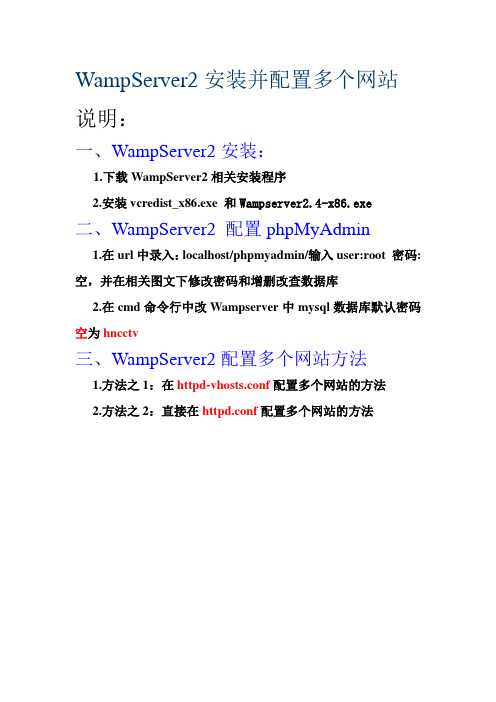
WampServer2安装并配置多个网站说明:一、WampServer2安装:1.下载WampServer2相关安装程序2.安装vcredist_x86.exe 和Wampserver2.4-x86.exe二、WampServer2 配置phpMyAdmin1.在url中录入:localhost/phpmyadmin/输入user:root 密码:空,并在相关图文下修改密码和增删改查数据库2.在cmd命令行中改Wampserver中mysql数据库默认密码空为hncctv三、WampServer2配置多个网站方法1.方法之1:在httpd-vhosts.conf配置多个网站的方法2.方法之2:直接在httpd.conf配置多个网站的方法一、WampServer2安装:1.下载WampServer2相关安装1.VC10SP1vcredist_x86.exe32bits/download/en/details.aspx?id=83282.Wampserver2.4-x86.exeApache : 2.4.4 MySQL : 5.6.12 PHP : 5.4.16 PHPMyAdmin : 4.0.4 SqlBuddy :1.3.3 XDebug :2.2.32.安装vcredist_x86.exe和Wampserver2.4-x86.exe点击vcredist_x86.exe,再点安装,提按示装完即可!点击Wampserver2.4-x86.exe进行下图安装:C:\Program Files\Mozilla Firefox\firefox.exe到此就全部安装成功了!二、WampServer2 中配置phpMyAdmin:1.在url中录入:localhost/phpmyadmin/ 输入user:root 密码:空2.在cmd命令行中改mysql默认密码空为hncctvCd C:\wamp\bin\mysql\mysql5.6.12\bin>mysql -uroot -puse mysql;update user set password=PASSWORD('hncctv') where user='root';flush privileges;测试刚刚修改过的密码:三、WampServer2 配置多个网站:<方法:一>1.配置httpd.conf文件(C:\wamp是安装路径)@打开C:\wamp\bin\apache\Apache2.4.4\conf\httpd.conf在“httpd.conf”文件中查找:Include conf/extra/httpd-vhosts.conf,去掉前面的注释#。
nginx配置虚拟主机,实现在一个服务器可以访问多个网站的方法

nginx配置虚拟主机,实现在⼀个服务器可以访问多个⽹站的⽅法在⼀台服务器上,访问不同的⽹站通常有两种区分⽅式:1.通过监听的端⼝号2.通过域名1.通过端⼝访问不同的主机:Nginx的配置⽂件:/usr/local/nginx/conf/nginx.confCentos⽂件默认编码格式 latin1查看编码格式的命令: :set fileencoding#user nobody;worker_processes 1;#error_log logs/error.log;#error_log logs/error.log notice;#error_log logs/error.log info;#pid logs/nginx.pid;events {worker_connections 1024;}##⼀个http节点http {include mime.types;default_type application/octet-stream;#log_format main '$remote_addr - $remote_user [$time_local] "$request" '# '$status $body_bytes_sent "$http_referer" '# '"$http_user_agent" "$http_x_forwarded_for"';#access_log logs/access.log main;sendfile on;#tcp_nopush on;#keepalive_timeout 0;keepalive_timeout 65;#gzip on;#server 节点,即你需要访问⽹站的配置#⼀个server节点,就是⼀个虚拟主机server {listen 80; #监听的端⼝号,访问⽹站默认是80端⼝server_name localhost; #即访问的域名#charset koi8-r;#access_log logs/host.access.log main;location / { #定位root html; #定位的是nginx根⽬录下的 html⽂件夹index index.html index.htm; #设置⽹站⾸页}}}此时可以配置多个server,也就是配置了不同的主机添加虚拟主机:(通过端⼝号区别)server {listen 81;server_name localhost;#charset koi8-r;#access_log logs/host.access.log main;location / {root html-81;#nginx根⽬录下新建的html81 ⽂件夹index index.html index.htm;``}编辑好⽂件之后,我们重新加载配置⽂件通过命令: ./nginx -s reload效果:我们知道,当⼀个服务器上配置多个⽹站时,我们不可能通过端⼝号来区分它们,所以接下来我需要通过域名来区分2.通过域名区分不同的虚拟主机什么是域名??域名就是⽹址例如:通常我们在访问域名的时候,我们需要通过dns服务器解析域名Dns服务器:把域名解析为ip地址。
WAMP环境搭建与配置(含虚拟主机配置)
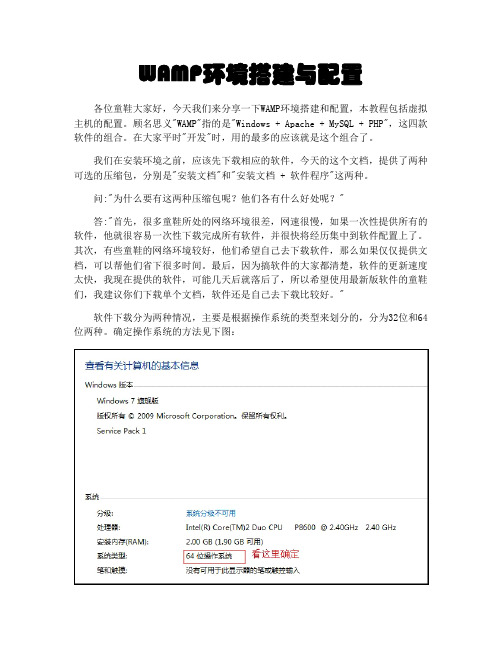
WAMP环境搭建与配置各位童鞋大家好,今天我们来分享一下WAMP环境搭建和配置,本教程包括虚拟主机的配置。
顾名思义"WAMP"指的是"Windows + Apache + MySQL + PHP",这四款软件的组合。
在大家平时"开发"时,用的最多的应该就是这个组合了。
我们在安装环境之前,应该先下载相应的软件,今天的这个文档,提供了两种可选的压缩包,分别是"安装文档"和"安装文档 + 软件程序"这两种。
问:"为什么要有这两种压缩包呢?他们各有什么好处呢?"答:"首先,很多童鞋所处的网络环境很差,网速很慢,如果一次性提供所有的软件,他就很容易一次性下载完成所有软件,并很快将经历集中到软件配置上了。
其次,有些童鞋的网络环境较好,他们希望自己去下载软件,那么如果仅仅提供文档,可以帮他们省下很多时间。
最后,因为搞软件的大家都清楚,软件的更新速度太快,我现在提供的软件,可能几天后就落后了,所以希望使用最新版软件的童鞋们,我建议你们下载单个文档,软件还是自己去下载比较好。
"软件下载分为两种情况,主要是根据操作系统的类型来划分的,分为32位和64位两种。
确定操作系统的方法见下图:如果你是Windows XP系统,你可以直接看32位的安装方法,但是我建议你升级Windows 7,毕竟Windows XP的很多机制已经不太符合今天的使用情况了。
确定了操作系统的类型后,我们需要确定软件的下载版本,这里我们建议Apache 使用2.2.X,这个版本比较稳定。
MySQL使用5.5.X,这个版本加入了较多的新特性,较为稳定。
PHP使用5.4.X,这个版本比5.3.X大幅提高了运行速度,且语法特性更加规,PHP建议大家下载编译好的zip压缩版本。
下面说说软件的下载地址,首先是32位软件的下载地址:Apache:/MySQL:.mysql./downloads/mysql/PHP:/downloads.php接下来是64位软件下载地址,由于Apache和PHP官方未提供编译好的64位软件,我建议童鞋们可以去我推荐的一个国外的博客去下载,我一直都在用,还不错:Apache和PHP:.anindya./MySQL:.mysql./downloads/mysql/下面我们开始安装软件,软件的安装顺序是Apache,PHP,MySQL。
WampServer配置教程常见的配置如网站根目录
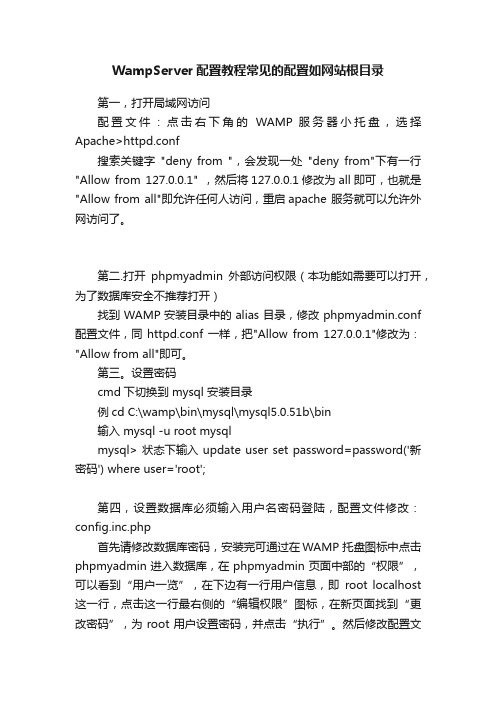
WampServer配置教程常见的配置如网站根目录第一,打开局域网访问配置文件:点击右下角的WAMP 服务器小托盘,选择Apache>httpd.conf搜索关键字"deny from ",会发现一处"deny from"下有一行"Allow from 127.0.0.1" ,然后将127.0.0.1修改为all即可,也就是"Allow from all"即允许任何人访问,重启apache 服务就可以允许外网访问了。
第二.打开phpmyadmin外部访问权限(本功能如需要可以打开,为了数据库安全不推荐打开)找到WAMP 安装目录中的alias目录,修改phpmyadmin.conf 配置文件,同httpd.conf一样,把"Allow from 127.0.0.1"修改为:"Allow from all"即可。
第三。
设置密码cmd下切换到 mysql 安装目录例cd C:\wamp\bin\mysql\mysql5.0.51b\bin输入 mysql -u root mysqlmysql> 状态下输入 update user set password=password('新密码') where user='root';第四,设置数据库必须输入用户名密码登陆,配置文件修改:config.inc.php首先请修改数据库密码,安装完可通过在WAMP 托盘图标中点击phpmyadmin进入数据库,在phpmyadmin页面中部的“权限”,可以看到“用户一览”,在下边有一行用户信息,即root localhost 这一行,点击这一行最右侧的“编辑权限”图标,在新页面找到“更改密码”,为root用户设置密码,并点击“执行”。
然后修改配置文件:config.inc.php,这个文件路径是:\wamp \apps\phpmyadmin3.1.1找到$cfg[''Servers''][$i][''password''] = '''';将它修改$cfg[''Servers''][$i][''password''] = ''你设置的密码'';重新打开phpmyadmin即可完成访问。
wamp多站点多端口配置(转)
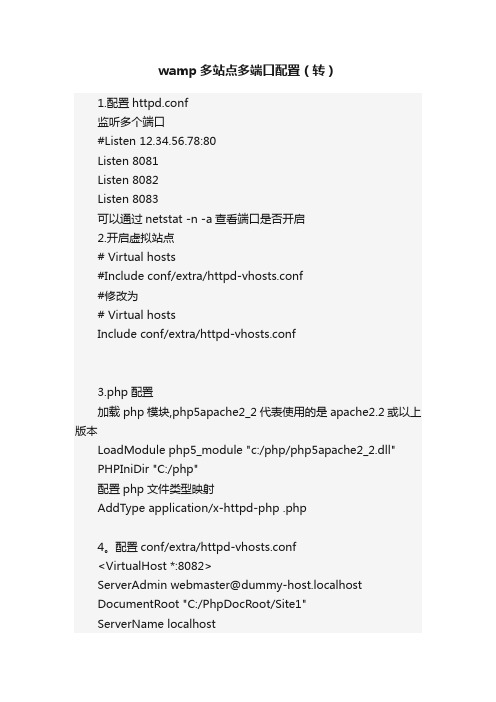
wamp多站点多端口配置(转)1.配置httpd.conf监听多个端口#Listen 12.34.56.78:80Listen 8081Listen 8082Listen 8083可以通过netstat -n -a查看端口是否开启2.开启虚拟站点# Virtual hosts#Include conf/extra/httpd-vhosts.conf#修改为# Virtual hostsInclude conf/extra/httpd-vhosts.conf3.php配置加载php模块,php5apache2_2代表使用的是apache2.2或以上版本LoadModule php5_module "c:/php/php5apache2_2.dll"PHPIniDir "C:/php"配置php文件类型映射AddType application/x-httpd-php .php4。
配置conf/extra/httpd-vhosts.conf<VirtualHost *:8082>*****************************************DocumentRoot "C:/PhpDocRoot/Site1"ServerName localhostServerAlias localhostErrorLog "logs/dummy-host.localhost-error.log"CustomLog "logs/dummy-host.localhost-access.log" common<Directory "C:/PhpDocRoot/Site1">Options Indexes FollowSymLinksAllowOverride NoneOrder allow,denyAllow from all</Directory></VirtualHost><VirtualHost *:8083>******************************************DocumentRoot "C:/PhpDocRoot/Site2"ServerName localhostErrorLog "logs/dummy-host2.localhost-error.log"CustomLog "logs/dummy-host2.localhost-access.log" common<Directory "C:/PhpDocRoot/Site2">Options Indexes FollowSymLinksAllowOverride NoneOrder allow,denyAllow from all</Directory></VirtualHost>实际中使用多域名只用80 然后hosts指定localhost2即可:<VirtualHost *:80>DocumentRoot E:/SVNRoot/BFGLogic/srcServerName localhostServerAlias localhost</VirtualHost><VirtualHost *:80> DocumentRoot D:/php/webroot ServerName localhost2 ServerAlias localhost2</VirtualHost>。
修改版Appserv中配置虚拟主机实现多站点访问
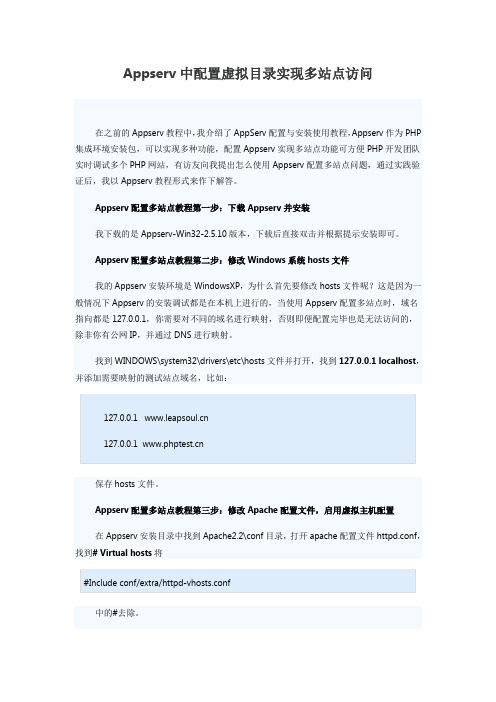
Appserv中配置虚拟目录实现多站点访问在之前的Appserv教程中,我介绍了AppServ配置与安装使用教程,Appserv作为PHP 集成环境安装包,可以实现多种功能,配置Appserv实现多站点功能可方便PHP开发团队实时调试多个PHP网站,有访友向我提出怎么使用Appserv配置多站点问题,通过实践验证后,我以Appserv教程形式来作下解答。
Appserv配置多站点教程第一步:下载Appserv并安装我下载的是Appserv-Win32-2.5.10版本,下载后直接双击并根据提示安装即可。
Appserv配置多站点教程第二步:修改Windows系统hosts文件我的Appserv安装环境是WindowsXP,为什么首先要修改hosts文件呢?这是因为一般情况下Appserv的安装调试都是在本机上进行的,当使用Appserv配置多站点时,域名指向都是127.0.0.1,你需要对不同的域名进行映射,否则即便配置完毕也是无法访问的,除非你有公网IP,并通过DNS进行映射。
找到WINDOWS\system32\drivers\etc\hosts文件并打开,找到127.0.0.1 localhost,并添加需要映射的测试站点域名,比如:保存hosts文件。
Appserv配置多站点教程第三步:修改Apache配置文件,启用虚拟主机配置在Appserv安装目录中找到Apache2.2\conf目录,打开apache配置文件httpd.conf,找到# Virtual hosts将中的#去除。
由于Appserv配置中Apache配置是以定制方式存在,上述语句代表Apache启用虚拟主机配置。
同时Appserv多站点配置功能是以虚拟主机的方式实现,你可以一并将httpd 配置文件中的#去除(经过我的测试,其实此Apache Module加不加载没太大关系)Appserv配置多站点教程第四步:修改Apache虚拟主机配置打开conf/extra/httpd-vhosts.conf配置文件,文件中本身存在两条虚拟主机配置记录,只要稍作修改即可。
WANMPServer一键服务器(wampserver配置虚拟主机)V0.2正式版软件下载

WANMPServer⼀键服务器(wampserver配置虚拟主机)V0.2正式版软件下载WANMPServer⼀键服务器(wampserver配置虚拟主机)是⼀款Windows+Apache+Nginx+MySQL+PHP的⾸字母缩写,绿⾊版本,⽆需安装;在Windows平台快速搭建php⽣产环境,省时省⼒,根据项⽬实际情况⾃由选择Apache或者Nginx软件截图下载地址WANMPServer⼀键服务器(wampserver配置虚拟主机)V0.2 正式版普通镜像下载通道⼴东惠州电信亿速云赞助点福建光通移动枫信科技电信群英⽹络电信腾佑科技电信江西九江双线浙江丽⽔电信下载不了?报错解压密码:相关下载逆⽕⽹站⽇志分析器 V4.15⽆限制企业版逆⽕⽹站⽇志分析器(服务器⽇志查看器)是⼀款专业的⽹站⽇志分析软件,可以针对服务器上记录的⽹站访问统计进⾏分析,并且⽣成⽹...兄弟⽹络服务器⼯具包下载 V1.0Beta去⾃效验版兄弟⽹络服务器⼯具包下载V1.0beta去⾃效验版需要⽹络验证登录直接爆破以及去除了⾃效验软件功能:1.执⾏命令(修改密码、创建⽤...天⽹刺客 V1.1绿⾊版天⽹刺客(洪⽔攻击器)利⽤受害主机提供的服务或传输协议上的缺陷,反复⾼速的发出特定的服务请求,使受害主机⽆法及时处理所有正...⽹站猎⼈压⼒测试器 V1.1绿⾊版⽹站猎⼈压⼒测试:可以测试不同上⽹⽅式、在不同地区、访问Web不同页⾯、在不同并发访问密度情况下的:客户端的响应时间、流量...云南数据港服务器3389端⼝修改 V1.0绿⾊版云南数据港服务器3389端⼝修改器[单⽂件版]V1.0绿⾊版云南数据港3389端⼝修改器是⼀款服务器远程桌⾯端⼝修改⼩⼯具!...青云oracle超⼈性化⼯具 V2.753绿⾊版oracle的常见第三⽅⼯具主要是:toad,PLSQLDeveloper,objectbrowser 各有优缺点:toad主要是功能强⼤PLSQLDeveloper主要是编译...清⽵服务器监控系统 V1.0.1绿⾊版清⽵服务器监控系统(服务器监控软件)可以实时监控服务器⽹络连接状态、系统⽤户信息、IIS信息、远程桌⾯登录情况。
- 1、下载文档前请自行甄别文档内容的完整性,平台不提供额外的编辑、内容补充、找答案等附加服务。
- 2、"仅部分预览"的文档,不可在线预览部分如存在完整性等问题,可反馈申请退款(可完整预览的文档不适用该条件!)。
- 3、如文档侵犯您的权益,请联系客服反馈,我们会尽快为您处理(人工客服工作时间:9:00-18:30)。
wampserver下配置虚拟主机实现多站点支持[修改]
分类:PHP2012-12-17 22:10 1309人阅读评论(0) 收藏举报Wampserver是由德国人开发,在windows环境下实现apache+php+mysql的一款集成环境软件,wampserver自带SQLitemanager和Phpmyadmin软件;为用户设计了简单易用的图形化界面,并且包括了简体中文、英文在内的十余种语言包,可自由切换,wampserver可用于服务器环境快速配置或本机测试。
可到wampserver官方网站下载。
本篇文章介绍如何在本机wampserver环境下,配置测试环境;同理可在服务器端配置虚拟主机,实现多站点共存。
1. 启动wampserver服务,左键单击右下角wampserver图标,打开Apache菜单
下“httpd.conf”文件;
2. 在“httpd.conf”文件最下面添加以下代码:
Include "d:/wamp/alias/*"
# #开始配置虚拟主机,域名为,目录为d:/wamp/xxx/
NameVirtualHost *:80
<VirtualHost *:80>
# ServerAdmin = 管理员EMAIL
ServerAdmin [url=mailto:admin@]admin@[/url]
# DocumentRoot = 网站主目录的盘符路径
DocumentRoot d:\wamp\xxx
# ServerName = 绑定的域名入口
# 即: 通过 访问的请求
ServerName
#别名,泛域名,用*表示泛域名,如果要接收三级泛域名解析,可以写成这样:
*
ServerAlias *
# 这里是配置网站主目录的访问权限, 注意斜线
<Directory "d:/wamp/xxx/">
Options FollowSymLinks
AllowOverride all
Order allow,deny
Allow from all
</Directory>
</VirtualHost>
##重新定义wampserver根目录
NameVirtualHost *:80
<VirtualHost *:80>
# ServerAdmin = 管理员EMAIL
ServerAdmin [url=mailto:admin@]admin@[/url]
# DocumentRoot = 网站主目录的盘符路径
DocumentRoot d:\wamp\www
# ServerName = 绑定的域名入口
# 即: 通过localhost 访问的请求
ServerName localhost
# 这里是配置网站主目录的访问权限, 注意斜线
<Directory "d:/wamp/www/">
Options FollowSymLinks
AllowOverride all
Order allow,deny
Allow from all
</Directory>
</VirtualHost>
1. 在托盘中左键单击wampserver,重启所有服务;
2. 用记事本打开C:\WINDOWS\system32\drivers\etc\ 目录下hosts文件,在最
下面添加一行:
127.0.0.1
127.0.0.1
3. ok!在浏览器下输入,可以看到通过http已经访问到本机
下d:/wamp/xxx/ 目录。
